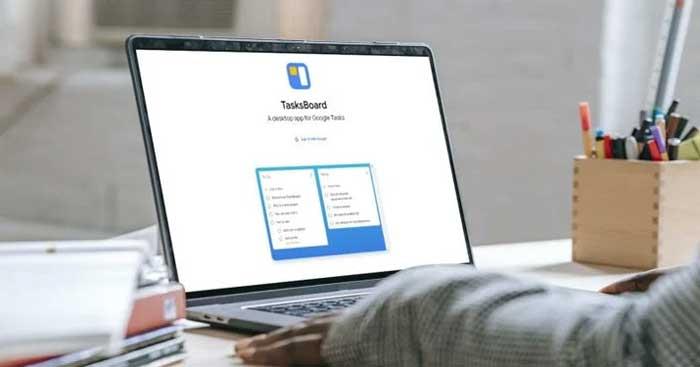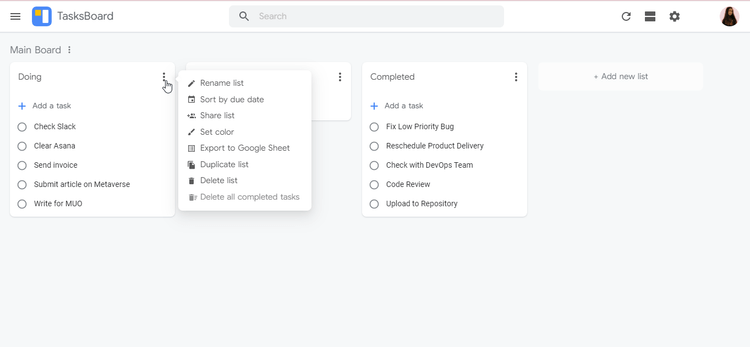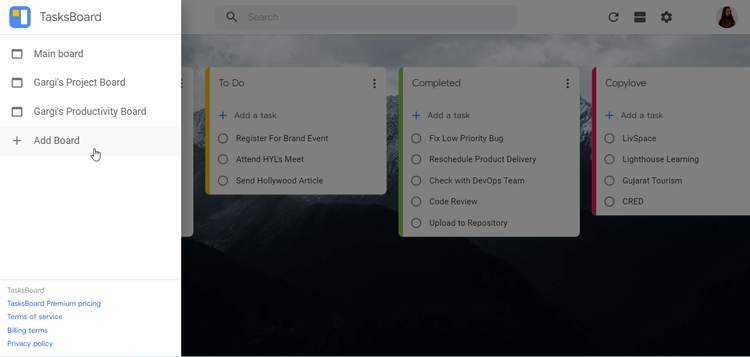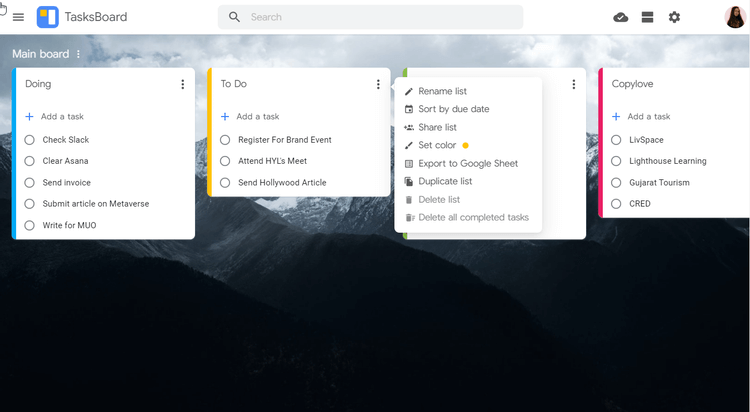Google TasksBoard یک برنامه مدیریت کار جدید است که به شما کمک می کند کارایی کار خود را افزایش دهید. بیایید نحوه استفاده از Google TasksBoard با Donwload.vn را بیاموزیم !
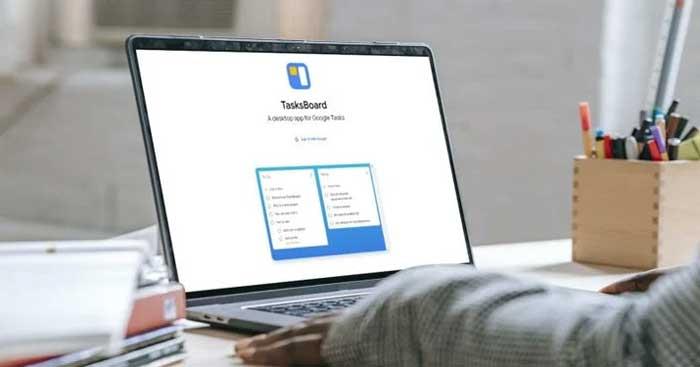
رابط TasksBoard
TasksBoard برنامه دسکتاپ جدید برای Google Tasks است. میتوانید Google Tasks را روی یک صفحه تمام صفحه Kanban اختصاص دهید، به اشتراک بگذارید و مدیریت کنید. مشابه Asana، Trello یا Jira، از همکاری بیدرنگ بین تیمها پشتیبانی میکند و از این طریق به شرکتها و افراد کمک میکند تا هوشمندانهتر عمل کنند.
Google TasksBoard رایگان است، اما میتوانید برای دسترسی به ویژگیهای بیشتر هزینه پرداخت کنید.
نحوه استفاده از TasksBoard
با یک رابط تمیز و بصری، TasksBoard دارای حالت مستقل و نمای بوم برای پشتیبانی از مدیریت کار بهتر است. در اینجا پیشنهاداتی در مورد نحوه استفاده از TasksBoard برای دو برابر کردن بهره وری ارائه شده است.
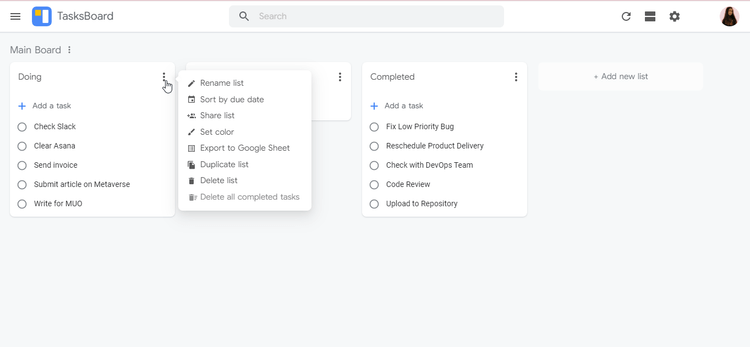
برد اصلی در Google TasksBoard
کارها را بر اساس لیست مرتب کنید
می توانید کارها را به لیست های مختلف در برد اصلی Kanban اضافه کنید. علاوه بر این، این برنامه همچنین دارای ویژگی کشیدن و رها کردن است که به شما امکان می دهد وظایف را جابجا کنید و آنها را در لیست انتخاب قرار دهید.
لیست را به برد اصلی اضافه کنید
شما یک برد اصلی Kanban را باز کرده اید که می تواند شامل تمام لیست های وظایف شما باشد. TasksBoard به شما این امکان را می دهد که نام برد را تغییر دهید، تصویر پس زمینه را تغییر دهید یا آن را با اعضای تیم به اشتراک بگذارید.
فهرستها را دستهبندی و صادر کنید
میتوانید فهرستها را بر اساس تاریخ انقضا مرتب کنید یا آنها را به صفحهگسترده Google صادر کنید تا به آسانی اضافه شوند.
یک لیست را کپی، حذف یا تغییر نام دهید
Google TasksBoard از کپی سریع لیستهای موجود، تغییر نام آنها در هر زمان و حتی حذف لیستهایی که دیگر مورد نیاز نیستند، پشتیبانی میکند.
TasksBoard Premium
میتوانید قفل ویژگیهای ویژهای مانند سفارشیسازی عمیقتر و اشتراکگذاری همزمان را برای سازماندهی بهتر وظایف شخصی و کاری خود باز کنید. اگر در TasksBoard Premium مشترک شوید، ویژگیهای اضافی زیر را دریافت خواهید کرد:
ایجاد چندین جدول
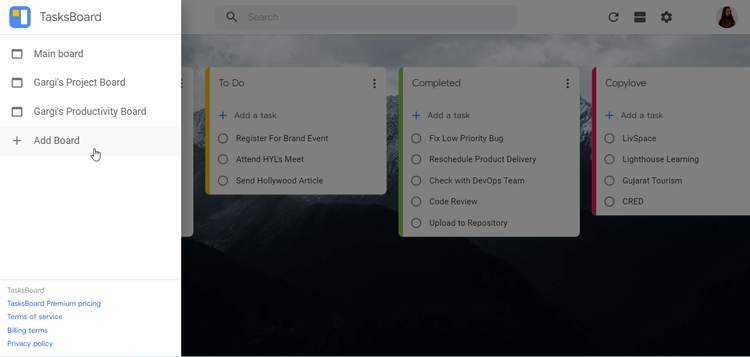
چندین برد در TasksBoard Premium ایجاد کنید
چرا از یک برد برای پروژه های مختلف استفاده کنید، در حالی که می توانید چندین برد برای سازماندهی بهتر وظایف ایجاد کنید؟ این ویژگی را در TasksBoard Premium امتحان کنید، این ویژگی به شما کمک میکند همه کارهای خود را در یک مکان با قابلیت پیگیری آسان نمایش دهید.
لیست های نامحدود را به اشتراک بگذارید
با TasksBoard Basic، فقط می توانید 5 لیست را به اشتراک بگذارید. با این حال، نسخه پریمیوم به شما این امکان را می دهد که این کار را در زمان واقعی انجام دهید اما همچنان کنترل کاملی بر روی افرادی که به آنها دسترسی دارند را دارید.
در زمان واقعی همکاری کنید
Google Tasks از همکاری همزمان پشتیبانی نمیکند. اما هنگامی که TasksBoard را نصب می کنید، می توانید وظایف را با اعضای تیم تنها با یک کلیک به اشتراک بگذارید.
کار را بر اساس رنگ و برچسب سازماندهی کنید
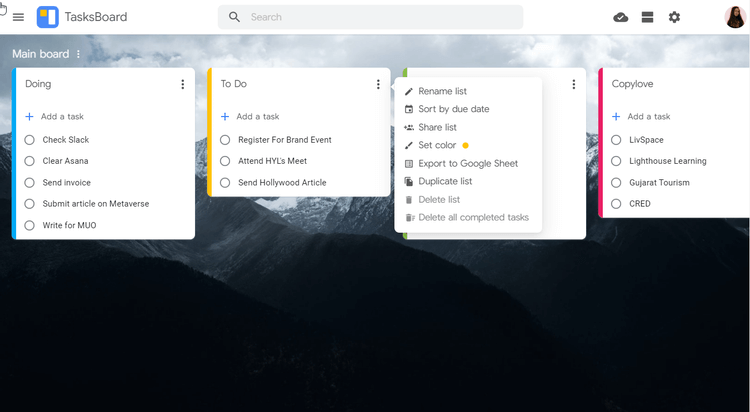
شما می توانید چندین لیست وظایف را در TasksBoard ایجاد کنید
می توانید وظایف را اولویت بندی کنید و آنها را با برچسب های خاص سازماندهی کنید تا بدانید در مرحله بعد چه کاری انجام دهید. همچنین می توانید رنگ های هایلایت را به لیست کارهای خود اضافه کنید تا فوراً آنها را پیدا کنید. درک کدهای رنگ می تواند به شما در شناسایی سریعتر قطعات کمک کند.
سفارشی کردن تصویر پس زمینه جدول
شما می توانید هیئت مدیره و لیست وظایف خود را با پس زمینه های مختلف شخصی کنید. جداول متمایز در کمک به شما و همکارانتان در توسعه برنامه ها مهم است.
قیمت TasksBoard
TasksBoard دارای برنامه های شخصی و تجاری است که به شما کمک می کند قفل ویژگی های خاص را باز کنید. اگر کاربر فردی هستید، میتوانید با 5.99 دلار مشترک مجوز ماهانه شوید یا به اشتراک سالانه 39.99 دلار تغییر دهید. برای تیم ها و شرکت ها، TasksBoard 99.99 دلار در سال / 5 کاربر هزینه دارد.
TasksBoard برای کسب و کار از تیم ها و شرکت های تا 1000 نفر پشتیبانی می کند. با این حال، این سرویس فقط برای حسابهای G Suite در دسترس است. هر کاربر می تواند به مدت 7 روز به صورت رایگان از آن استفاده کند.
در بالا هر چیزی که باید در مورد استفاده از TasksBoard بدانید آمده است . امیدوارم مقاله برای شما مفید باشد.